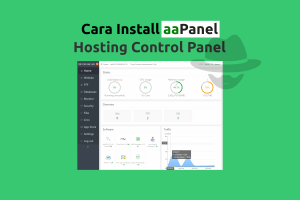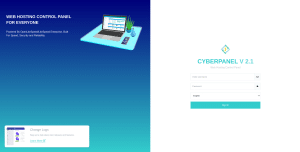VestaCP adalah sebuah control panel VPS gratis yang cukup banyak digunakan dengan menawarkan minimal system requirements. Melalui artikel ini, kami akan membahas bagaimana cara install VestaCP dengan mudah.
Dalam situs resminya, terdapat tulisan Simple & Clever Hosting Control Panel. Atau, jika kita terjemahkan kedalam bahasa Indonesia, maka artinya adalah “panel kontrol hosting yang sederhana dan cerdas”.
VestaCP juga mengklaim bahwa sistemnya mampu berjalan sempurna dengan spesifikasi yang sangat rendah. Yaitu, 512Mb RAM, 20Gb HDD, dan 1Ghz CPU. Tetapi untuk storage, seharusnya meski hanya 10GB pun bisa tetap berjalan dengan sempurna.
Disana juga terpampang daftar sistem operasi yang dapat menjalankannya. Yaitu, RHEL/CentOS versi 5-6-7, Debian 7-8-9, dan Ubuntu 12.04-18.10 (data mengacu pada saat artikel ini dibuat “20 Januari 2022”). Melihat ini, maka ada kemungkinan VestaCP tidak berjalan sempurna pada OS yang lebih baru.
Meski hadir sebagai control panel gratis, VestaCP tidak benar-benar gratis. Ada fitur tambahan yang mengharuskan penggunanya membayar sekitar $3 per bulan. Tapi, itu bukan sebuah masalah serius, karena versi gratisnya sudah lebih dari cukup.
Terlepas dari adanya fitur berbayar, serta dukungan sistem operasi yang bisa dikatakan sudah cukup lama, sampai hari ini masih banyak yang menggunakan Vesta Control Panel untuk mengolah VPS. Bahkan, tidak sedikit yang membuat bundling paket installer bersama sistem operasinya.
Tim kami sendiri pernah menggunakan control panel ini dalam beberapa waktu. Ya, kami merasa puas meskipun dari segi fitur sudah cukup tertinggal dari pesaingnya. Dan selama menggunakannya, kami tidak menemui masalah apapun.
Fitur Vesta Control Panel
- Manajemen User
- Web Domains
- Dns Domains
- Mail Domains
- Databases
- Cron Jobs
- Backup
- Packages
- Manajemen IP
- Graphs
- Statistic
- Log
- Firewall
Fitur yang ditawarkan VestaCP bisa kita anggap lengkap. Meski jelas, tidak seharusnya membandingkannya dengan control panel berbayar. Setidaknya, sebagai sebuah opsi, VestaCP mampu menjawab kebutuhan manajemen server dengan cukup baik.

Bagi Anda yang lebih nyaman melakukan manajemen VPS melalui command line, VestaCP juga menyediakan fitur tersebut. Dan secara logika, dengan tidak adanya web interface, jelas CLI interface akan lebih unggul dalam penggunaan resource server.
Sementara bagi Anda yang suka atau terbiasa dengan fitur one click installer seperti Softaculous, Anda tidak lagi membutuhkan itu. Karena sebagian besar harus Anda lakukan secara manual.
Cara install VestaCP di Ubuntu
Persiapan instalasi
Sistem operasi yang kami gunakan ketika menginstal VestaCP adalah Ubuntu 18.04. Jika sistem operasi yang Anda gunakan adalah Ubuntu, maka seharusnya caranya akan sama. Namun, bisa juga benar-benar berbeda.
Sebelum masuk tahap instalasi, sebaiknya tambahkan terlebih dulu IP server ke domain yang akan digunakan.
Contoh:
- domainanda.com IP 123.456.78.910 (Type A records)
- www.domainanda.com IP 123.456.78.910 (Type A records)
- ns1.domainanda.com – ns2.domainanda.com IP 123.456.78.910 (Type A records)
Selanjutnya silahkan update terlebih dulu sistem operasi server. Untuk mengetahui apakah sistem up to date atau belum, silakan gunakan baris command berikut ini:
sudo apt-get update
sudo apt-get upgradeProses instalasi
Kemudian silakan masuk sebagai root untuk memulai instalasi Vesta Control Panel. Setelah berhasil masuk ke server melalui akses SSH, proses instalasi bisa dimulai:
curl -O http://vestacp.com/pub/vst-install.sh
bash vst-install.shJika Anda ingin membuat konfigurasi sendiri, silakan masuk ke situs resmi VestaCP kemudian scroll ke menu Advanced Install Settings.
Dalam contoh yang kami gunakan, paket instalasi yang kami pilih adalah sebagai berikut: nginx, php-fpm, proftpd, exim, dovecot, spamassassin, named, iptables, MySQL, dan juga menggunakan kuota sistem file.
Berikut adalah command instalasinya:
bash vst-install.sh --nginx yes --phpfpm yes --apache no --named yes --remi no --vsftpd no --proftpd yes --iptables yes --fail2ban no --quota yes --exim yes --dovecot yes --spamassassin yes --clamav no --mysql yes --postgresql no --hostname domainanda.com --email admin@your-domain.com --password p455wordUntuk domainanda.com, silakan Anda ganti dengan nama domain yang Anda miliki. Sesuaikan juga akun emailnya (email harus aktif), dan jangan lupa untuk menyesuaikan password selama instalasi.
Jika semuanya benar, dan tidak terdapat masalah dari paket instalasi atau sistem operasinya. Dan selanjutnya akan muncul baris pemberitahuan seperti berikut:
Vesta Control Panel
Following software will be installed on your system:
- Nginx Web Server
- PHP-FPM Application Server
- Bind DNS Server
- Exim mail server + Antispam
- Dovecot POP3/IMAP Server
- MySQL Database Server
- ProFTPD FTP Server
- Iptables FirewallAnda akan mendapati 2 pilihan. Ketik saja Y untuk melanjutkan instalasi, dan kemudian Anda harus memasukkan email dan hostname untuk melanjutkan proses instalasi. Selama proses berjalan, Anda perlu menunggu beberapa menit untuk menyelesaikan instalasi.
Ketika proses instalasi telah selesai, sistem akan memberi selamat dan memberikan info login Anda;
https://your_server_IP:8083
username: admin
password: passwordJika muncul demikian, artinya Anda telah berhasil menginstal Vesta Control Panel. Silakan akses url login https://your_server_IP:8083 kemudian masukkan username dan password.
Cara install VestaCP di CentOS
Bagi Anda yang sistem operasi pada VPS menggunakan CentOS, panduan instalasi VestaCP berikut ini mungkin akan cukup membantu.
Dalam contoh ini, kami menggunakan CentOS 7. Namun, seharusnya versi berapapun akan sama secara umum untuk langkah instalasinya. Sebelum melakukan instalasi, pastikan Anda sudah login sebagai root.
Persiapan instalasi
Anda bisa memastikan terlebih dulu bahwa sistem operasi VPS yang Anda gunakan adalah versi terbaru, tetapi banyak juga yang melewati langkah ini.
Command untuk memeriksa update CentOS:
yum updateJika terdapat pembaruan, Anda bisa memilih “y” untuk memperbarui sistem operasi pada VPS.
Biasanya proses update ini akan memakan waktu cukup lama (bergantung dengan kecepatan koneksi internet yang Anda gunakan juga). Dan jika telah selesai, akan terdapat tulisan Complete!
Untuk menghindari terjadinya error ketika instalasi, Anda juga bisa menghapus atau memastikan Apache/HTTPD tidak tepasang pada server dengan menggunakan command berikut:
service httpd stop
yum remove httpd –y
Proses instalasi
Silakan download resource VestaCP menggunakan perintah berikut:
curl -O http://vestacp.com/pub/vst-install.shUntuk membuatnya berfungsi, Anda harus menjadikan scriptnya executable terlebih dulu. Anda juga bisa menggunakan kode dari website resmi VestaCP jika Anda perlu mengkustomisasinya.
Gunakan command di bawah ini agar scriptnya menjadi executable:
chmod +x vst-install.sh
bash vst-install.shInstalasi akan berjalan secara otomatis, dan membutuhkan waktu yang cukup lama. Dan setelah proses instalasi selesai, Anda akan mendapatkan detail informasi untuk login ke panel.
Congratulations, you have just successfully installed Vesta Control Panel
https://your_server_IP:8083
username: admin
password: password
We hope that you enjoy your installation of Vesta. Please feel free to contact us anytime if you have any questions.
Thank you.
--
Sincerely yours
vestacp.com teamSampai disini proses instalasi telah berhasil, silakan login ke panel https://your_server_IP:8083 menggunakan username dan password yang Anda dapatkan.
Kekurangan VestaCP
Meskipun menawarkan antarmuka yang bisa dianggap user-friendly, serta membawa berbagai fitur yang lumayan lengkap untuk kategori panel gratis. Bukan berarti VestaCP lepas dari adanya kekurangan.
Menurut kami, kekurangan yang paling mencolok adalah tidak adanya fitur File Manager. Anda harus menggunakan software tambahan seperti FileZilla untuk mengakses FTP sebagai pengganti File Manager.
Sebenarnya fitur ini juga tersedia, namun Anda harus membayar sekitar $18 untuk bisa mendapatkan fitur tersebut.
Kekurangan lainnya adalah masalah default url untuk phpMyAdmin yang terlalu mudah untuk ditebak, dan sering mendapat serangan bruteforce. Namun, Anda bisa mengubah default url phpMyAdmin tersebut secara manual agar lebih aman.